登記傳真目的地
![]() 按下中央畫面下方的[首頁](
按下中央畫面下方的[首頁]( )。
)。
![]() 將畫面往左撥,然後按下[通訊錄管理]圖示。
將畫面往左撥,然後按下[通訊錄管理]圖示。
![]() 請確定已選擇[登錄/變更]。
請確定已選擇[登錄/變更]。
![]() 選擇您要登記其傳真目的地的名稱。
選擇您要登記其傳真目的地的名稱。
按下名稱鍵,或使用數字鍵輸入登記的編號。
![]() 按下[傳真目的地]。
按下[傳真目的地]。
![]() 按下「傳真目的地」下的[變更]。
按下「傳真目的地」下的[變更]。
![]() 使用數字鍵輸入傳真號碼,然後按下[確定]。
使用數字鍵輸入傳真號碼,然後按下[確定]。
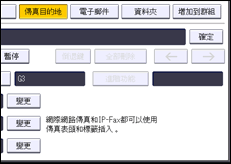
![]() 指定「SUB碼」、「SEP碼」和「國際傳送模式」等選用設定。
指定「SUB碼」、「SEP碼」和「國際傳送模式」等選用設定。
![]() 按下[確定]。
按下[確定]。
![]() 按下畫面右上方的[使用者工具](
按下畫面右上方的[使用者工具]( )。
)。
![]() 按下中央畫面下方的[首頁](
按下中央畫面下方的[首頁]( )。
)。
變更傳真號碼
![]() 按下「傳真目的地」下的[變更]。
按下「傳真目的地」下的[變更]。
![]() 使用數字鍵輸入新的傳真號碼,然後按下[確定]。
使用數字鍵輸入新的傳真號碼,然後按下[確定]。
若要選取傳真號碼的線路
![]() 按下「傳真目的地」下的[選擇線路]。
按下「傳真目的地」下的[選擇線路]。
![]() 選取要使用的線路。
選取要使用的線路。
![]() 按下[確定]。
按下[確定]。
若要登錄傳真號碼的SUB碼
![]() 按下[進階功能],然後按下[SUB碼]。
按下[進階功能],然後按下[SUB碼]。
![]() 按下「TX SUB碼」下的[變更]。
按下「TX SUB碼」下的[變更]。
![]() 輸入新的SUB碼,然後按下[確定]。
輸入新的SUB碼,然後按下[確定]。
![]() 若要變更密碼,請按下「密碼(SID)」下的[變更]。
若要變更密碼,請按下「密碼(SID)」下的[變更]。
![]() 輸入新的密碼,然後按下[確定]。
輸入新的密碼,然後按下[確定]。
![]() 按下[確定]。
按下[確定]。
登錄傳真號碼的SEP碼
![]() 按下[進階功能],然後按下[SEP碼]。
按下[進階功能],然後按下[SEP碼]。
![]() 按下「RX SEP碼」下的[變更]。
按下「RX SEP碼」下的[變更]。
![]() 輸入新的SEP碼,然後按下[確定]。
輸入新的SEP碼,然後按下[確定]。
![]() 若要變更密碼,請按下「密碼(PWD)」下的[變更]。
若要變更密碼,請按下「密碼(PWD)」下的[變更]。
![]() 輸入新的密碼,然後按下[確定]。
輸入新的密碼,然後按下[確定]。
![]() 按下[確定]。
按下[確定]。
設定傳真號碼的國際傳送模式
![]() 按下「國際傳送模式」下的[變更]。
按下「國際傳送模式」下的[變更]。
![]() 選擇[關閉]或[開啟],然後按下[確定]。
選擇[關閉]或[開啟],然後按下[確定]。
選擇傳真號碼的傳真頁首
您可以在傳真機功能之系統設定的登錄傳真資訊中,登記傳真頁首。
![]() 按下「傳真表頭」下的[變更]。
按下「傳真表頭」下的[變更]。
![]() 在[第一名稱]和[第十個名稱]之間選擇,或選擇[傳送的選項設定],然後按下[確定]。
在[第一名稱]和[第十個名稱]之間選擇,或選擇[傳送的選項設定],然後按下[確定]。
設定傳真號碼的標籤插入
如果標籤插入設為開啟,在接收傳真訊息時,接收者的名稱和標準訊息會列印在傳真訊息上。
![]() 按下「標籤插入」下的[變更]。
按下「標籤插入」下的[變更]。
![]() 按下[開啟]。
按下[開啟]。
![]() 按下「線路 2」下的[變更]。
按下「線路 2」下的[變更]。
![]() 選擇新的標準訊息,或按下[手動輸入]輸入新訊息。
選擇新的標準訊息,或按下[手動輸入]輸入新訊息。
![]() 如果在步驟4中,選擇了[手動輸入],請輸入新訊息,然後按下[確定]。
如果在步驟4中,選擇了[手動輸入],請輸入新訊息,然後按下[確定]。
![]() 按下[確定]。
按下[確定]。
![]() 按下「線路 3」下的[變更]。
按下「線路 3」下的[變更]。
![]() 選擇新的標準訊息,然後按下[確定]。
選擇新的標準訊息,然後按下[確定]。
![]() 按下[確定]。
按下[確定]。
![]()
若要登記名稱,請參閱將使用者的資訊登記到通訊錄。
群組已登記時,也可以將此傳真目的地新增至該群組。關於登記群組的詳細資訊,請參閱使用群組來管理名稱。
